 WP Clipart è una raccolta di circa 35.000 immagini di pubblico dominio in formato PNG e JPG a varie risoluzioni, molto utile per chi produce documentazione e necessita di immagini liberi da diritti d'autore. Le immagini sono disponibili anche on line nel sito dell'autore, ma per chi ne fa largo utilizzo e meglio averle a disposizione sul proprio PC.
WP Clipart è una raccolta di circa 35.000 immagini di pubblico dominio in formato PNG e JPG a varie risoluzioni, molto utile per chi produce documentazione e necessita di immagini liberi da diritti d'autore. Le immagini sono disponibili anche on line nel sito dell'autore, ma per chi ne fa largo utilizzo e meglio averle a disposizione sul proprio PC.
WP Clipart è disponibile nella versione 8 con 35.000 immagini solo per Windows in versione installazione e nella versione 7.2 per Linux e Mac con un numero inferiore di immagini.
3 Aprile 2011 - Abbiamo estratto dalla versione Windows le immagini mettendole a disposizione in 5 pacchetti ZIP cosi da poter essere utilizzati anche su Linux e MAC, inoltre i pacchetti ZIP possono essere estratti anche in windows senza installarli obbligatoriamente sul disco C:
Nel download Aiutamici abbiamo lasciato anche le versioni originali e il link per scaricare le immagini on line dal sito dell'autore.
Istruzioni
Una volta scaricati i 5 pacchetti sul proprio computer, selezioniamoli uno per volta con il pulsante destro del mouse, selezioniamo il programma di decompressione (nel mio sistema utilizzo 7-Zip), quindi spuntiamo la voce Estrai qui
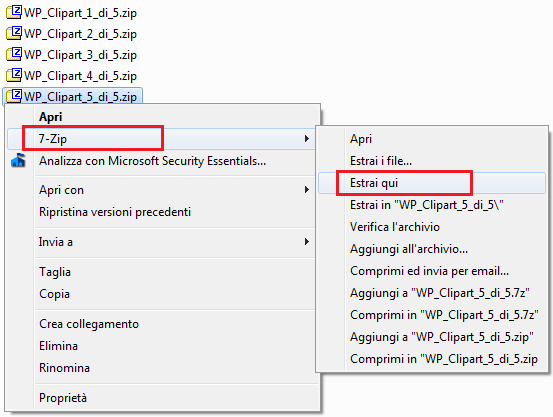
attendiamo la decompressione del file
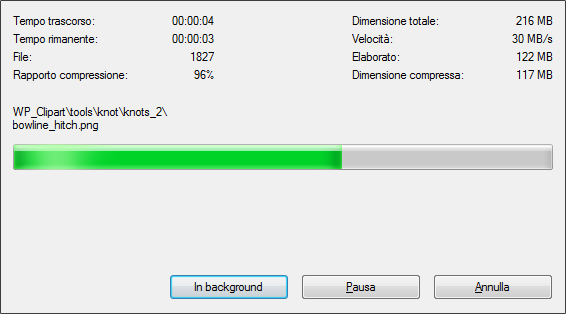
dal secondo pacchetto in poi si aprirà questa finestra che chiede di sostituire il file pubblicitario di Aiutamici, premiamo Invio o clicchiamo su SI
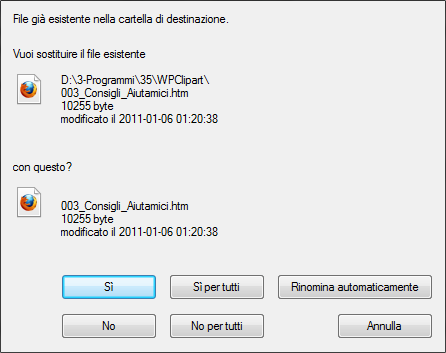
una volta estratti tutti i pacchetti troveremo una sola cartella WP_Clipart per tutte le immagini.
I file zip potete cancellarli o archiviarli
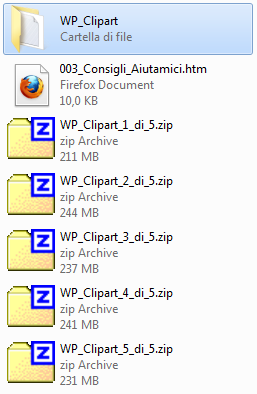
WP_Clipart conterrà la lista di tutte le categorie come nel file originale
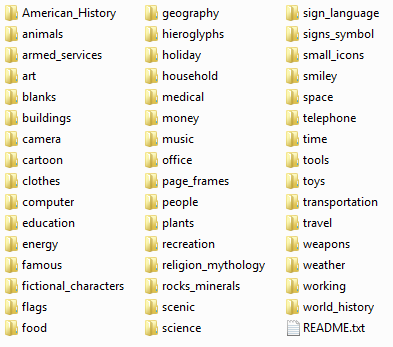
Per navigare fra le cartelle di immagini vi consiglio l'ottimo manager FastStone Image Viewer per Windows, disponibile anche in versione USB
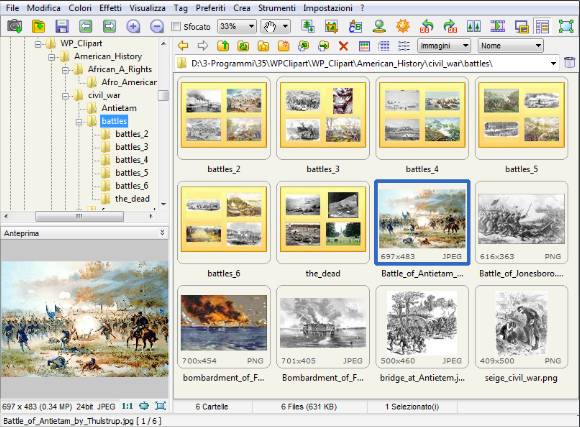
Se utilizzate spesso immagini nei vostri documenti, potete indicare al vostro programma il percorso di ricerca, qui vi indico come impostarlo su LibreOffice, andiamo nel menu Strumenti - Opzioni
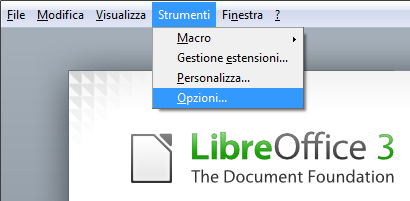
selezioniamo a sinistra Percorsi, a destra Immagini e clicchiamo su Modifica
Non selezionate Gallery che è il percorso delle Clipart di LibreOffice
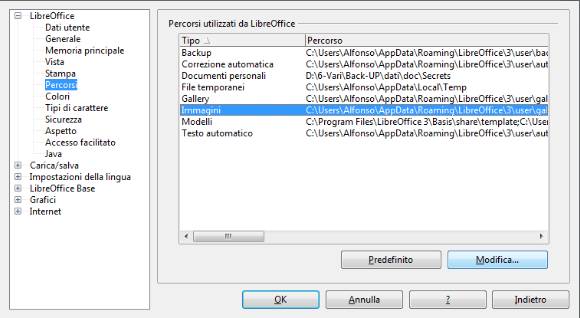
selezioniamo il percorso dove si trova la cartella WP_Clipart e clicchiamo OK
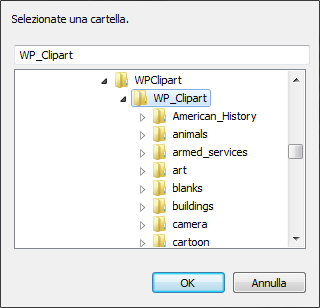
clicchiamo su OK
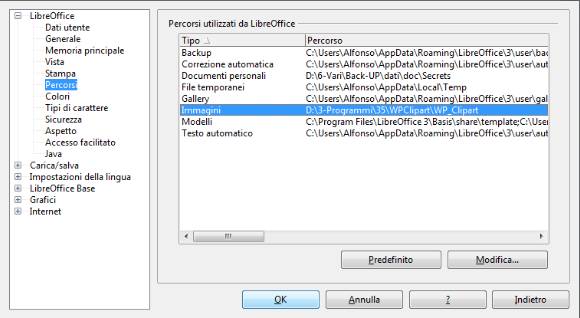
e da adesso in poi possiamo caricare le immagini dal menu Inserisci - Immagine - Da file
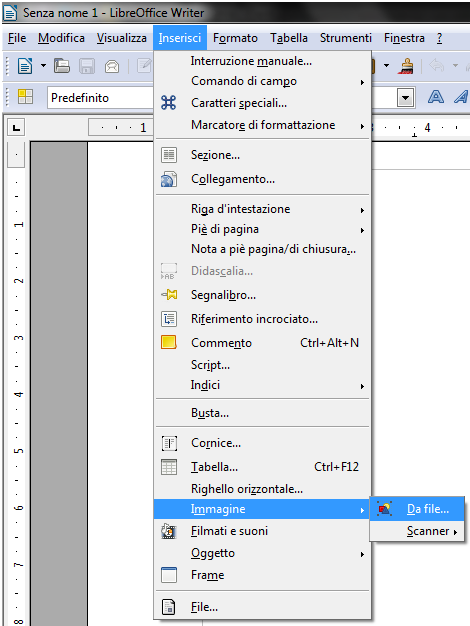
si aprirà la cartella WP_Clipart senza doverla andare a cercare ogni volta nei percorsi
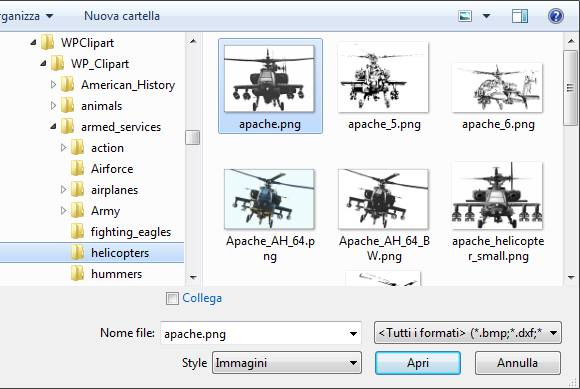
e inserire l'immagine nel nostro documento
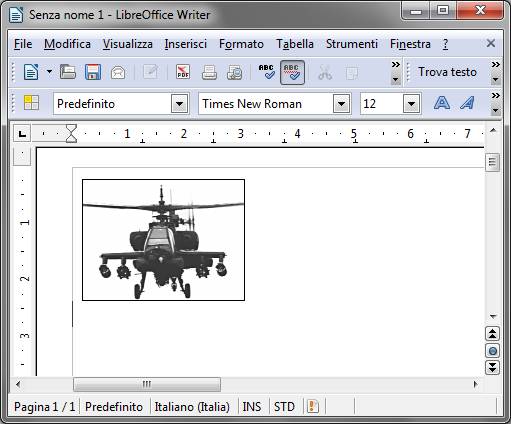
Le immagini si possono aprire o modificare con qualsiasi programma di scrittura e grafica e possono essere utilizzati anche per uso commerciale.